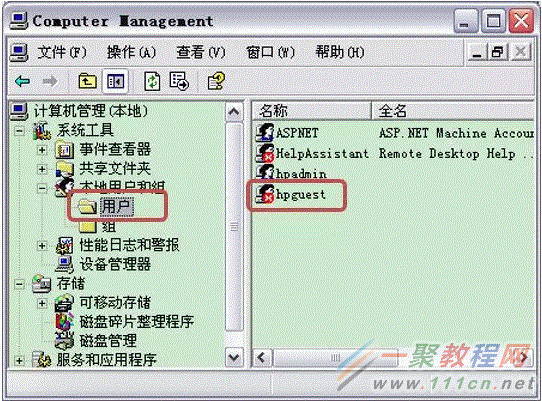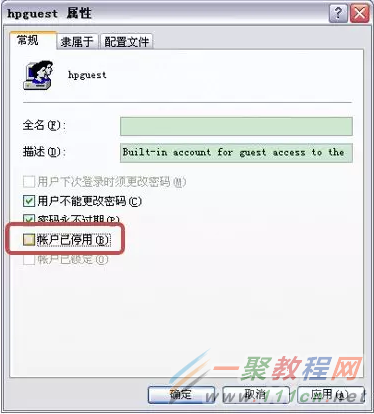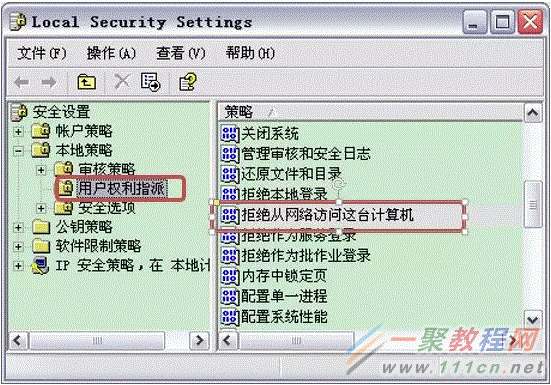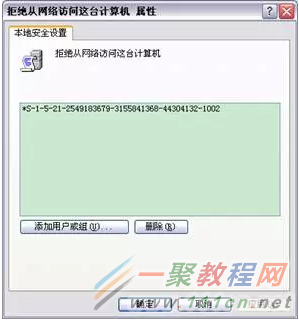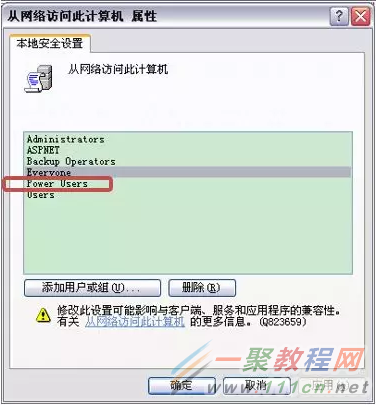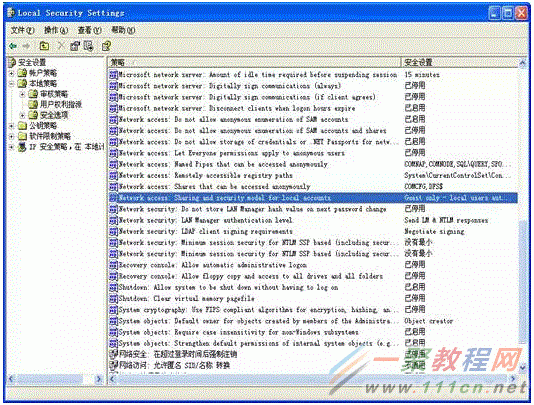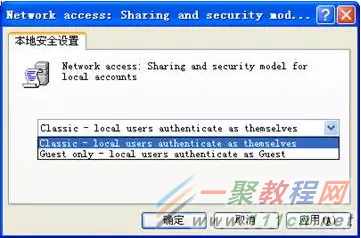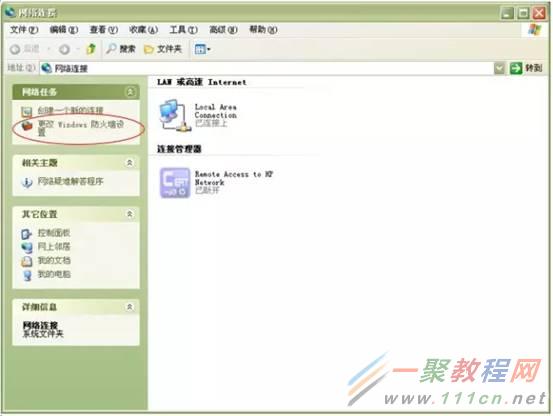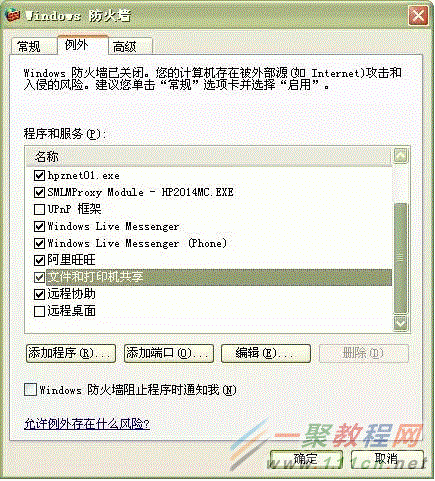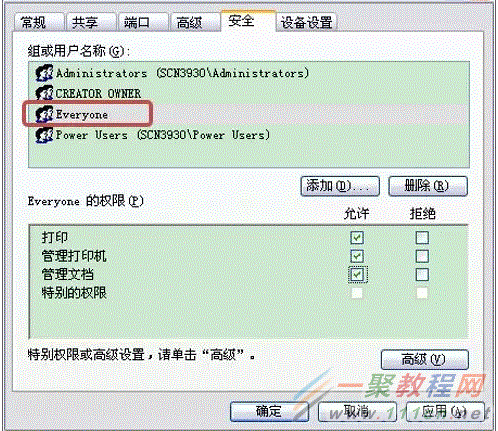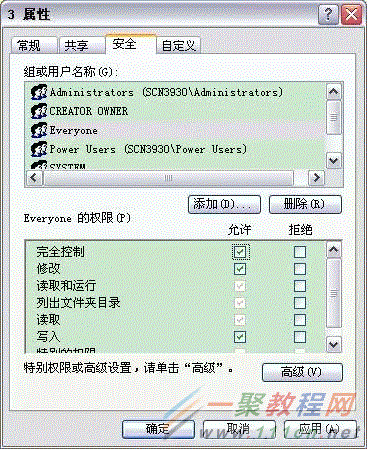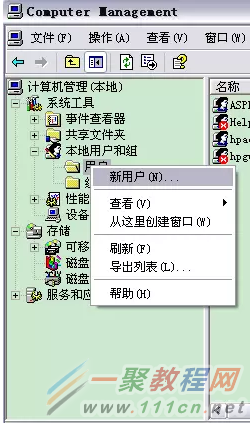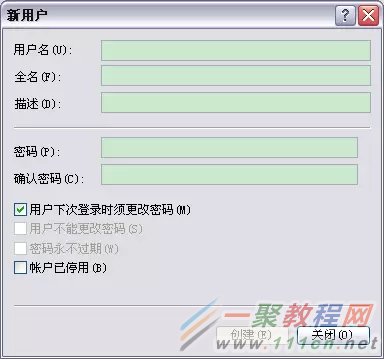最新下载
热门教程
- 1
- 2
- 3
- 4
- 5
- 6
- 7
- 8
- 9
- 10
电脑打印机共享报错时的几个调试方法
时间:2022-06-27 16:38:24 编辑:袖梨 来源:一聚教程网
共享是一个方便实用的方法,不仅可以实现电脑间文件的传输,在打印方面也可以让没有网络功能的打印机,实现多台电脑的打印。
但是有时虽然按照正规的方法操作过了,但是还是会出现这样那样的问题,例如:主机电脑的打印机无法设置共享;客户端电脑共享后无法打印,等等...
没关系,今天想哥向大家介绍几个共享权限调试的位置,希望可以帮助到大家。
1、【我的电脑】―右键【管理】―【本地用户和组】―【用户】,右键【guest】属性―取消【账户已停用】;
2、控制面板―【管理工具】―【本地安全策略】―【用户权利指派】―【拒绝从网络访问这台计算机】右键【属性】,里面不要有【guest】和【everyone】,也不要有某一个客户端的计算机名,如果有,需要删除;
3、控制面板―【管理工具】―【本地安全策略】―【用户权利指派】―【从网络访问这台计算机】右键【属性】,里面要有【everyone】,如果没有,需要添加;
4、控制面板――【管理工具】――【本地安全策略】――【安全选项】――【网络访问】――【本地用户的共享和安全的访问模式】(network access―sharing and security model for local accounts),选择成经典模式。
5、网上邻居右键【属性】――【更改防火墙设置】――【例外】――【文件和打印机共享】选中。
1、右键打印机图标【属性】-【安全】-指向【everyone】,且把权限放开;
2、文件夹【属性】-【安全】-指向【everyone】,且把权限放开。
1、【我的电脑】-右键【管理】-【本地用户和组】-【用户】,右键【用户】―【新用户】将无法访问的那台客户端的用户名这些信息,以及密码都输入,点【创建】;
2、将无法访问的那台客户端的用户名及密码等信息全部输入,点【创建】;
以上就是共享权限的几个调试的位置,希望对大家解决共享问题有所帮助。
相关文章
- 《弓箭传说2》新手玩法介绍 01-16
- 《地下城与勇士:起源》断桥烟雨多买多送活动内容一览 01-16
- 《差不多高手》醉拳龙技能特点分享 01-16
- 《鬼谷八荒》毕方尾羽解除限制道具推荐 01-16
- 《地下城与勇士:起源》阿拉德首次迎新春活动内容一览 01-16
- 《差不多高手》情圣技能特点分享 01-16